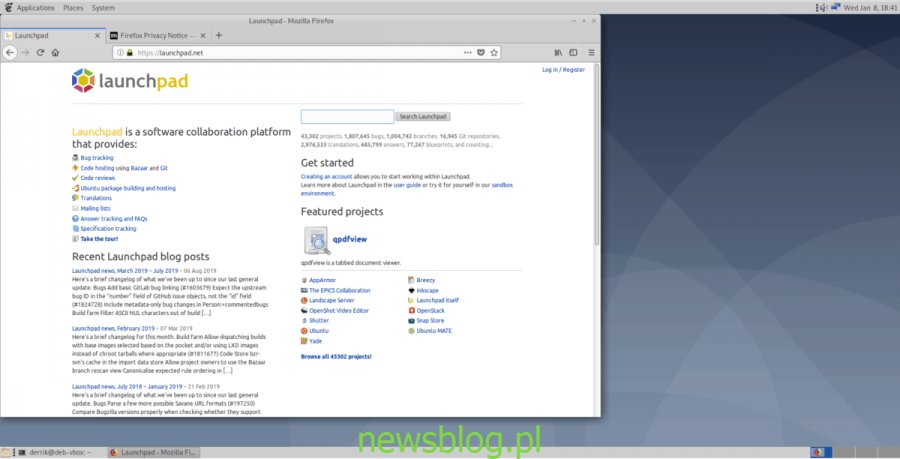Ubuntu Linux jest zbudowany z gałęzi Debian Unstable i wykorzystuje te same podstawowe technologie, takie jak Apt, pakiety DEB i inne podstawowe komponenty. Jest to tak zwana „pochodna” Debiana Linux.
Chociaż Ubuntu jest pochodną Debiana, użytkownicy Debiana nie mogą bardzo łatwo korzystać z PPA. Powód? PPA są unikalną technologią dla Ubuntu i wymaga specjalistycznego oprogramowania do interakcji z Launchpad. Ponadto, ponieważ Ubuntu opiera się na Debian Unstable, większość użytkowników Debiana nie będzie miała aktualnych pakietów wymaganych przez umowy PPA.
Spis treści:
Zanim zaczniemy
w tym przewodniku omówimy ręczne dodawanie PPA Ubuntu. Jest to żmudny proces, ale jest to najbezpieczniejszy sposób, aby to zrobić, ponieważ ważne jest, aby zrozumieć, jak działają PPA w systemie i że nie każdy PPA działa dobrze w Debianie. Jeśli nie podoba ci się metoda ręczna, spróbuj użyć polecenia poniżej. Powinno to umożliwiać korzystanie z poleceń PPA, podobnie jak w Ubuntu.
sudo apt install software-properties-common
Tworzenie kopii zapasowej źródeł oprogramowania
Włączenie PPA w Debianie obejmuje edycję pliku źródłowego wewnątrz /etc/apt/ informator. W związku z tym dobrym pomysłem jest utworzenie kopii zapasowej tego pliku. W ten sposób, jeśli pojawią się jakiekolwiek problemy z PPA, można je łatwo cofnąć.
Aby wykonać kopię zapasową źródeł oprogramowania w Debianie, zacznij od zrobienia kopii pliku sources.list plik z cp Komenda. Pamiętaj, że to polecenie musi być wykonane jako root przy pomocy sudo Komenda.
sudo cp /etc/apt/sources.list /etc/apt/sources.list.bak
Alternatywnie, jeśli nie masz włączonego sudo, użyj su Komenda.
su - cp /etc/apt/sources.list /etc/apt/sources.list.bak
W dowolnym momencie, jeśli coś poszło nie tak i musisz przywrócić kopię zapasową, wykonaj następujące czynności w terminalu.
Krok 1: Usuń plik listy uszkodzonych źródeł z /etc/apt/ za pomocą polecenia rm.
sudo rm /etc/apt/sources.list
lub
su - rm /etc/apt/sources.list
Krok 2: Zrób kopię pliku kopii zapasowej i zmień jego nazwę na sources.list za pomocą polecenia cp.
sudo cp /etc/apt/sources.list.back /etc/apt/sources.list
lub
su -
cp /etc/apt/sources.list.bak /etc/apt/sources.list
Krok 3: Użyj apt update polecenie odświeżenia źródeł oprogramowania. To polecenie usunie umowy PPA i przywróci domyślne repozytoria.
sudo apt update
Znajdowanie umów PPA dla Debiana
Znalezienie umów PPA do dodania do Debiana najlepiej jest zrobić za pomocą Launchpad.net stronie internetowej. Powód? Wyszukiwarki takie jak Google, Bing lub DuckDuckGo często pomijają niektóre umowy PPA z nieznanych przyczyn.

Jeśli chcesz znaleźć nowy PPA do użycia na komputerze z systemem Debian Linux, wykonaj następujące czynności. Na przykład, aby znaleźć umowę PPA dla najnowszej wersji przeglądarki Firefox, użyj następującego wyszukiwanego terminu.
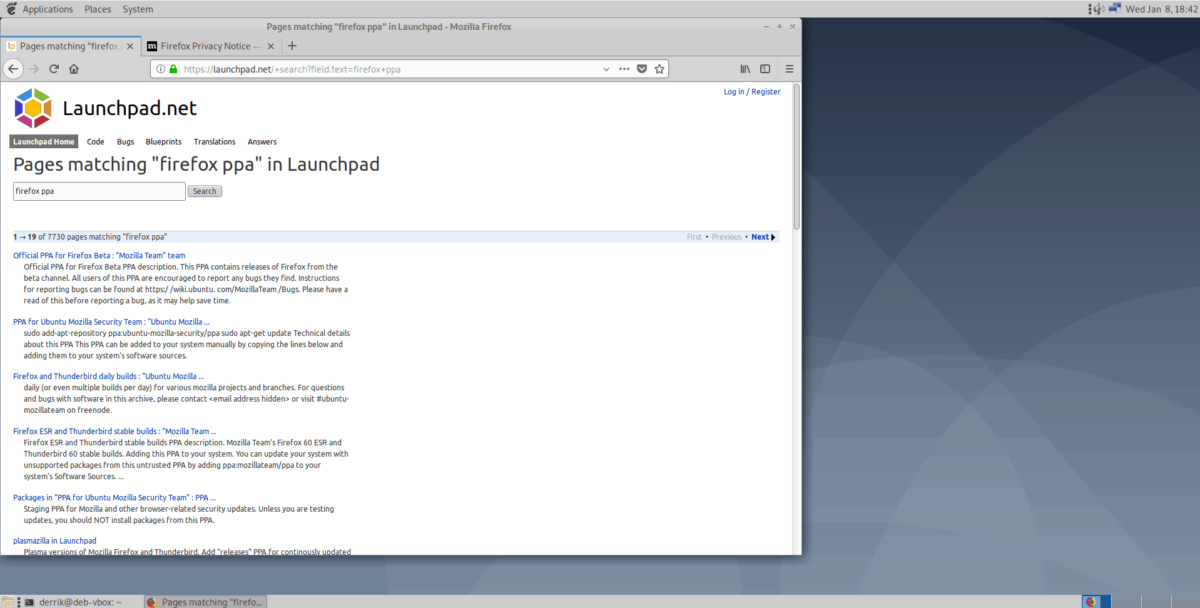
firefox ppa
Następnie kliknij myszą stronę PPA, aby przejść do strony PPA. W tym miejscu zobaczysz opis PPA, a następnie „Dodawanie tego PPA do twojego systemu” oraz instrukcje specyficzne dla Ubuntu, jak go zainstalować.
Dodanie PPA do Debiana
Po zlokalizowaniu umowy PPA do użytku z Debianem musisz dodać repozytorium oprogramowania do systemu. Postępuj zgodnie z instrukcjami krok po kroku, aby dowiedzieć się, jak dodać PPA na komputerze Debian.
Krok 1: Na stronie PPA zlokalizuj zielony tekst z napisem „Szczegóły techniczne dotyczące tego PPA”. Następnie kliknij go myszą, aby go wyświetlić. Te szczegóły to pełne informacje o repozytorium, które należy dodać do pliku sources.list plik.
Krok 2: Uruchom okno terminala na pulpicie, naciskając Ctrl + Alt + T lub Ctrl + Shift + T. na klawiaturze. Następnie użyj terminala, aby otworzyć sources.list plik w edytorze tekstu Nano.
sudo nano -w /etc/apt/sources.list
lub
su - nano -w /etc/apt/sources.list
Krok 3: Udaj się na sam dół sources.list plik, naciskając przycisk Strzałka w dół klawisz na klawiaturze. Następnie wpisz następujący tekst.
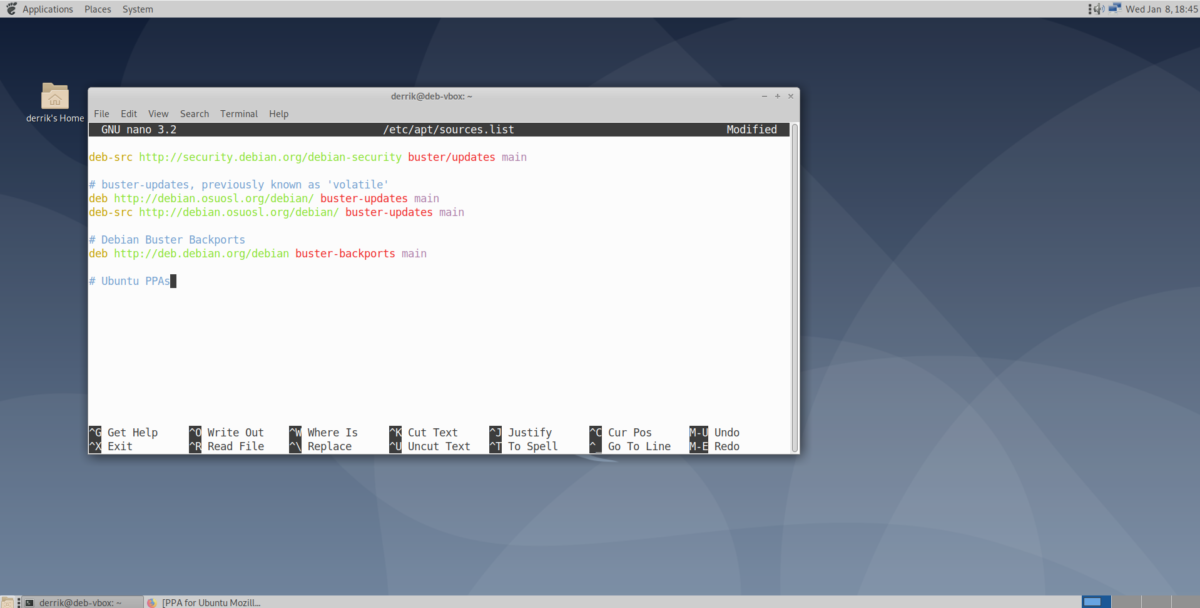
# Ubuntu PPAs
Krok 4: Weź kod z sekcji „Szczegóły techniczne” i skopiuj go do schowka. Pamiętaj, aby skopiować wszystko.
Krok 5: Przejdź do edytora tekstu Nano w terminalu i naciśnij Wchodzić aby utworzyć nową linię w ramach # Ubuntu PPAs. Następnie naciśnij Ctrl + Shift + V. wkleić kod.
Krok 6: Przejrzyj wklejony kod # Ubuntu PPAsi zlokalizuj YOUR_UBUNTU_VERSION_HERE. Usuń go i zastąp „Bionic, ”Jeśli używasz Debian 10 Buster. Ubuntu 18.04 Bionic Beaver i Debian 10 Buster są bardzo identyczne w pakietach, więc PPA ustawione na Bionic mają zwykle największą szansę na działanie.
Jeśli masz wiele PPA do dodania do Debiana, wklej je wszystkie pod # Ubuntu PPAs. Pomoże Ci powiedzieć, które repozytoria są PPA.
Uwaga: poniższy kod jest przykładem. Twoje adresy URL PPA będą się różnić.
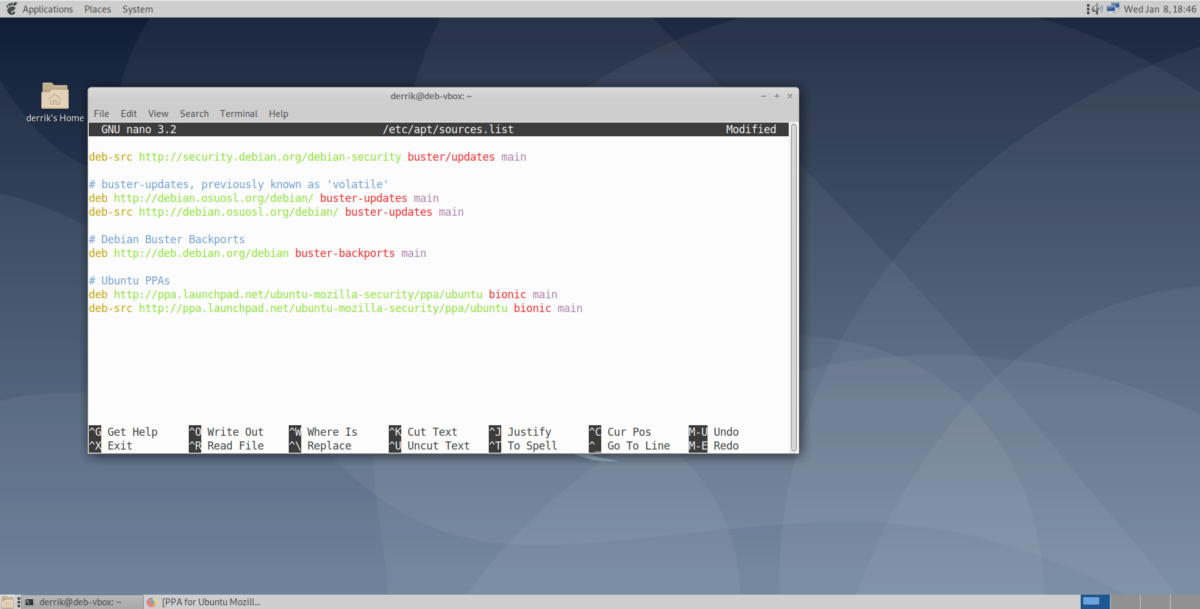
deb http://ppa.launchpad.net/ubuntu-mozilla-security/ppa/ubuntu bionic main
deb-src http://ppa.launchpad.net/ubuntu-mozilla-security/ppa/ubuntu bionic main
Krok 7: Zapisz zmiany w pliku sources.list, naciskając Ctrl + Oi wyjdź z niego za pomocą Ctrl + X.
Krok 8: Uruchom apt update Komenda. Po uruchomieniu polecenia wystąpi błąd. Ten błąd brzmi: „Nie można zweryfikować następujących podpisów, ponieważ klucz publiczny jest niedostępny: NO_PUBKEY”.
Za pomocą myszy podświetl numer obok „NO_PUBKEY” i zapisz go w schowku za pomocą Ctrl + Shift + C.
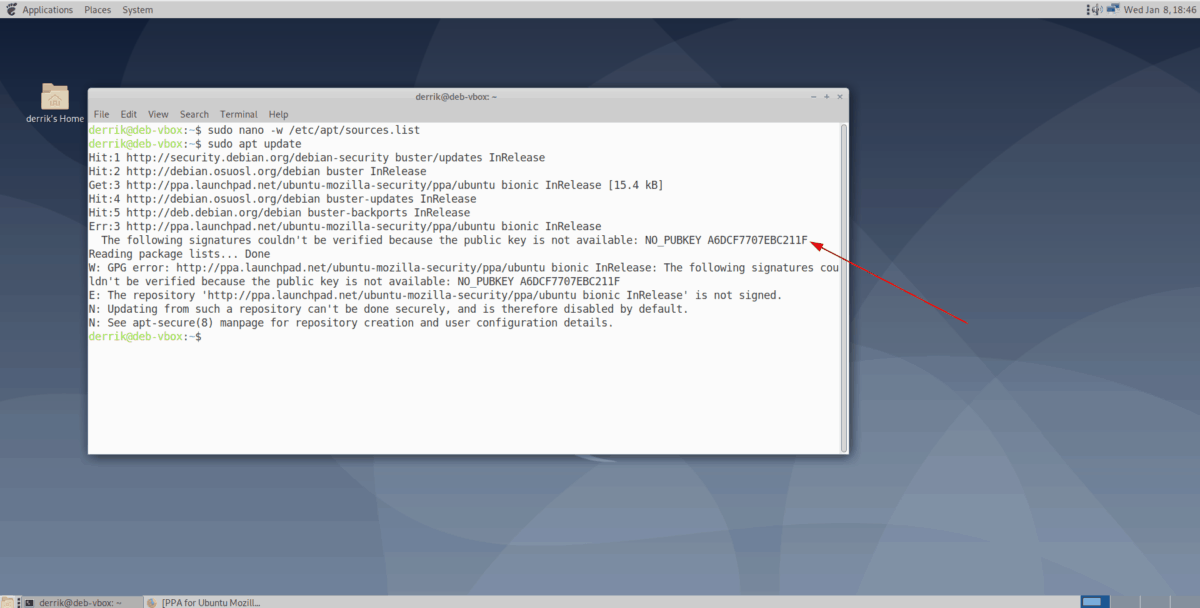
Krok 9: Użyj polecenia odzyskiwania klucza GPG, aby naprawić błąd „NO_PUBKEY” w PPA dodanym do systemu. Pamiętaj, aby wkleić później numer skopiowany na klawiaturę –Recv-keys.
Aby wkleić numer klucza, naciśnij Ctrl + Shift + V..
sudo apt-key adv --keyserver hkp://keyserver.ubuntu.com:80 --recv-keys YOUR-KEY-NUMBER-HERE
Krok 10: Ponownie uruchom komendę apt update i upewnij się, że nie ma błędów. Zakładając, że nie ma żadnych błędów, zainstaluj oprogramowanie z PPA.